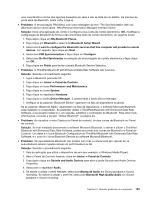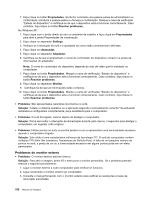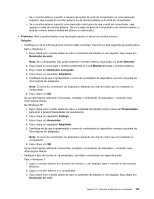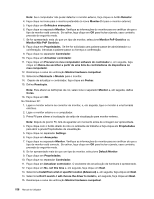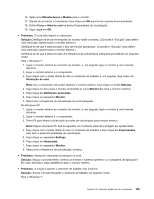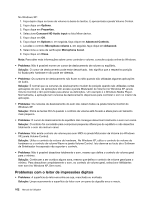Lenovo ThinkPad Edge E420 (Portuguese) User Guide - Page 176
Monitor PnP Genérico, Default Monitor
 |
View all Lenovo ThinkPad Edge E420 manuals
Add to My Manuals
Save this manual to your list of manuals |
Page 176 highlights
Nota: Se o computador não puder detectar o monitor externo, faça clique no botão Detectar. 4. Faça clique no ícone para o monitor pretendido (o ícone Monitor-2 é para o monitor externo). 5. Faça clique em Definições avançadas. 6. Faça clique no separador Monitor. Verifique as informações do monitor para se certificar de que o tipo de monitor está correcto. Se estiver, faça clique em OK para fechar a janela; caso contrário, proceda do seguinte modo. 7. Se for apresentado mais do que um tipo de monitor, seleccione Monitor PnP Genérico ou Monitor Não PnP Genérico. 8. Faça clique em Propriedades. Se lhe for solicitada uma palavra-passe de administrador ou confirmação, introduza a palavra-passe ou forneça a confirmação. 9. Faça clique no separador Controlador. 10. Faça clique em Actualizar controlador. 11. Faça clique em Procurar no meu computador software de controlador e, em seguida, faça clique em Deixa-me escolher a partir de uma lista de controladores de dispositivos no meu computador. 12. Desmarque a caixa de verificação Mostrar hardware compatível. 13. Seleccione Fabricante e Modelo para o monitor. 14. Depois de actualizar o controlador, faça clique em Fechar. 15. Defina Resolução. Nota: Para alterar as definições de cor, seleccione o separador Monitor e, em seguida, defina Cores. 16. Faça clique em OK. No Windows XP: 1. Ligue o monitor externo ao conector de monitor, e, em seguida, ligue o monitor a uma tomada eléctrica. 2. Ligue o monitor externo e o computador. 3. Prima F6 para alterar a localização da saída de visualização para monitor externo. Nota: Depois de premir F6, terá de aguardar um momento antes de a imagem ser apresentada. 4. Faça clique com o botão direito do rato no ambiente de trabalho e faça clique em Propriedades para abrir a janela Propriedades de visualização. 5. Faça clique no separador Settings. 6. Faça clique em Avançadas. 7. Faça clique no separador Monitor. Verifique as informações do monitor para se certificar de que o tipo de monitor está correcto. Se estiver, faça clique em OK para fechar a janela; caso contrário, proceda do seguinte modo. 8. Se for apresentado mais do que um tipo de monitor, seleccione Default Monitor. 9. Faça clique em Propriedades. 10. Faça clique no separador Controlador. 11. Faça clique em Actualizar controlador. O assistente de actualização de hardware é apresentado. 12. Faça clique em No, not this time e, em seguida, faça clique em Next. 13. Seleccione Install from a list or specific location (Advanced) e, em seguida, faça clique em Next. 14. Seleccione Don't search. I will choose the driver to install e, em seguida, faça clique em Next. 15. Desmarque a caixa de verificação Mostrar hardware compatível. 158 Manual de Utilizador